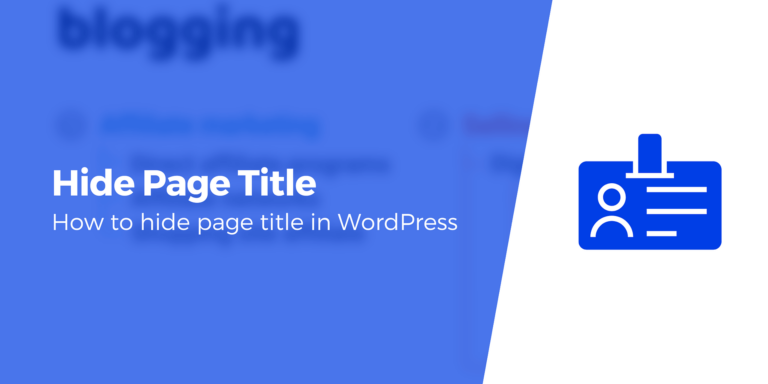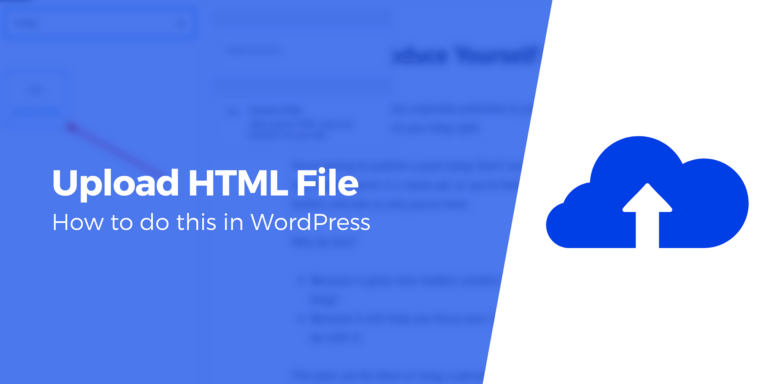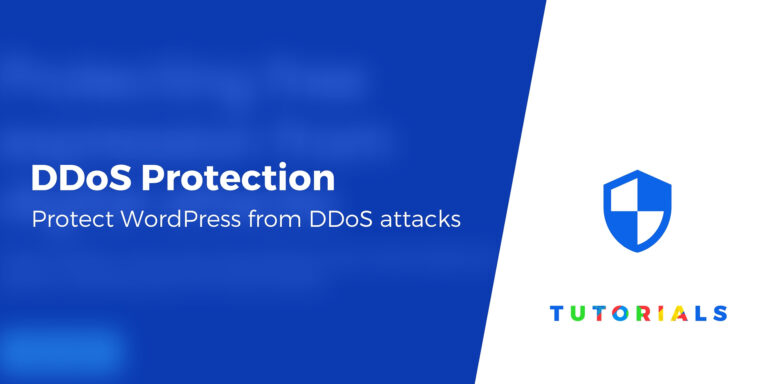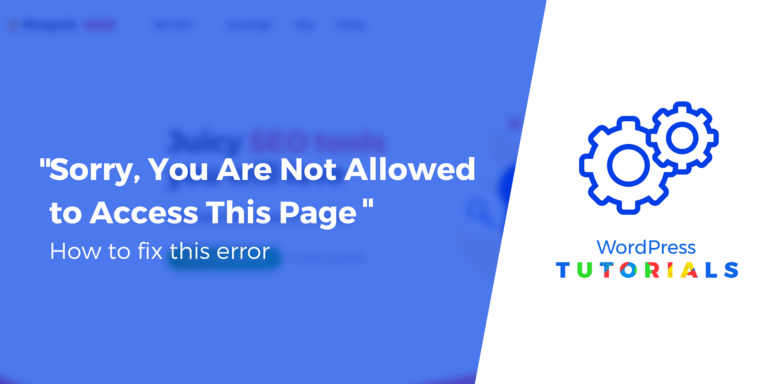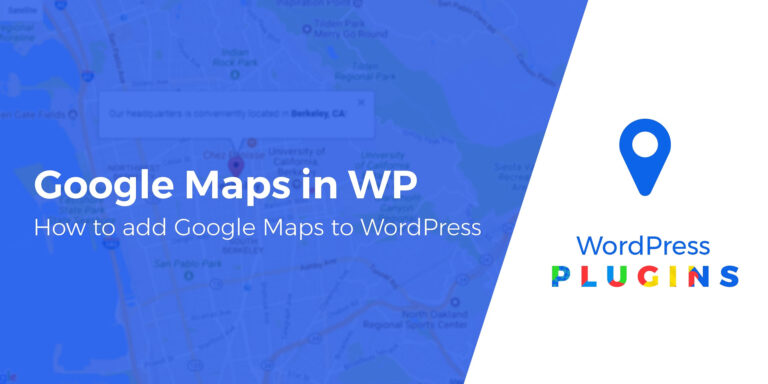Как добавить один и быть готовым к печати
Хотите добавить кнопку печати WordPress на свой сайт? Несмотря на тенденцию к переводу всего в цифровой формат, все еще есть люди (и сайты), которые получают выгоду от более физического носителя, то есть чернил и бумаги.
В этом посте вы узнаете некоторые причины, по которым ваш сайт может получить выгоду от кнопки печати. Затем мы расскажем вам, как добавить кнопку печати на ваш сайт, а также дадим несколько советов, как убедиться, что ваш сайт WordPress действительно удобен для печати.
📚 Содержание:
Зачем вам нужна кнопка печати WordPress?
Итак, в каких ситуациях может пригодиться кнопка печати? Вот лишь несколько сценариев.
- Вашему читателю придется работать руками, но для выполнения задачи ему все равно потребуется ваше руководство.. Подумайте о приготовлении пищи по рецепту или о попытке собрать шкаф с инструкциями по работе с деревом. Еще одним преимуществом распечатки этих действий является тот факт, что люди не хотят испачкать или повредить свои устройства.
- Посетитель хочет разослать статью нескольким людям и убедиться, что у всех есть копия.. Часто это стандартный протокол во время деловых встреч, когда ожидается, что статью прочитают, а не просто отсканируют как вложение в электронное письмо.
- Кто-то использует вашу публикацию, чтобы произнести речь или провести интервью.. Во время личного общения гораздо проще перелистывать листы бумаги, чем надеяться, что URL-адрес загрузится на ваш телефон.
- Ваш читатель хочет сесть и прочитать с листа бумаги.. Многие из руководств, которые вы найдете в Интернете, чрезвычайно многословны. Некоторым людям удобнее для глаз иметь бумажную бумагу.
В основном, если вы пишете особенно длинные и подробные посты, пишете инструкции по физическим задачам или пишете что-то для людей, у которых может не быть подключения к Интернету (как путешественники), кнопка печати WordPress может пригодиться.
Как проверить, подходит ли ваш сайт для печати
Прежде чем приступить к добавлению кнопки печати WordPress, вам следует проверить, подходит ли ваша тема WordPress для печати.
Для этого щелкните правой кнопкой мыши страницу, которую хотите распечатать.
Откроется стандартный модуль печати вашего браузера с предварительным просмотром того, как будет выглядеть напечатанная страница. Если вы видите сообщение в блоге точно так, как оно отображается на экране (например, с боковыми панелями, пунктами меню навигации и изображениями заголовков), ваш сайт не предназначен для печати. Вот пример:
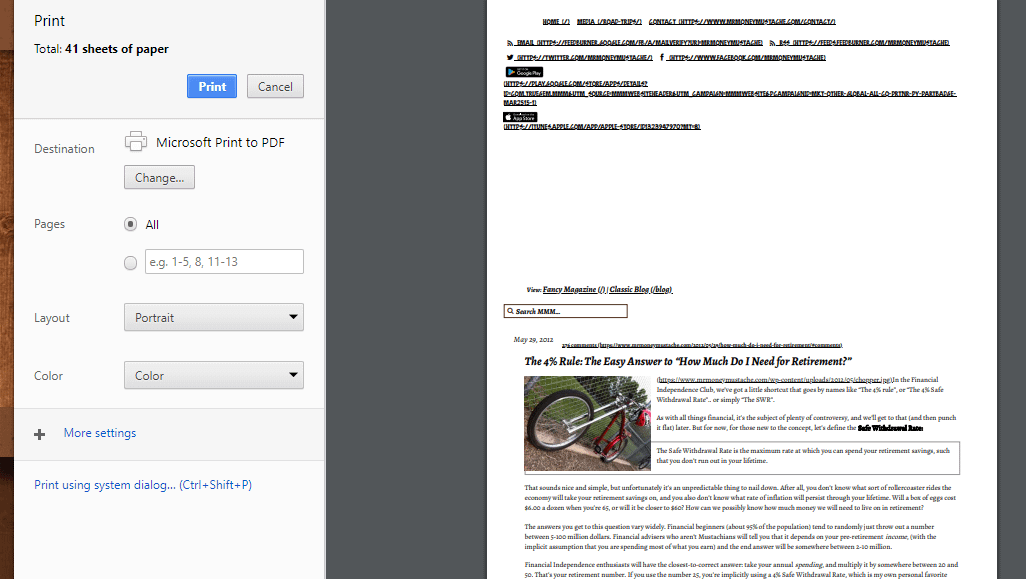
Если предварительный просмотр вашего сайта уже выглядит великолепно, вам следует подумать, действительно ли вам нужна кнопка печати WordPress. Большинство браузеров позволяют посетителям печатать, щелкнув правой кнопкой мыши, поэтому, если печатная версия вашей страницы уже выглядит великолепно, этого может быть для вас достаточно.
Если нет, то плагин кнопки печати WordPress, который мы используем, обеспечит удобство печати вашего контента. А также добавит кнопку, которая сделает все более очевидным для ваших читателей, что полезно для определенных сайтов.
Как добавить кнопку печати WordPress на свой сайт
Прежде чем покупать новый плагин, я рекомендую проверить свою панель управления, чтобы узнать, установлен ли у вас уже плагин для обмена в социальных сетях. Некоторые плагины, такие как Кнопки социальных сетей Shareaholic, уже предоставил вам кнопку печати, которую вы активируете рядом с кнопками социальных сетей. Она не так заметна, как обычная кнопка «Печать», но помогает.
Если ваш плагин для обмена в социальных сетях не имеет такой возможности, пришло время найти легкий плагин для добавления кнопки печати WordPress. Самое замечательное в этом процессе то, что он занимает всего несколько секунд. После этого вы открываете функции печати для всех тех людей, которые в них нуждаются.
Шаг 1. Установите плагин PDF & Print от BestWebSoft.
Установите и активируйте плагин PDF & Print от BestWebSoft на своем веб-сайте WordPress.
После этого вы найдете PDF и печать вкладка на панели управления. Нажать на Настройки чтобы настроить кнопку печати.
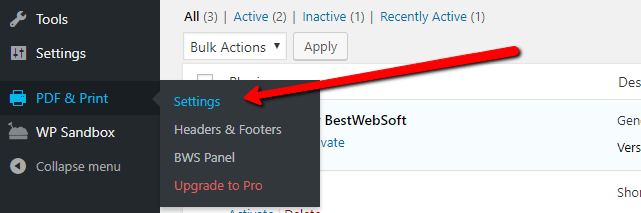
Шаг 2. Выберите, где активировать кнопку печати.
По умолчанию кнопки «Печать» и «PDF» добавляются на все страницы. Однако я, скорее всего, буду включать их только в свои сообщения в блоге. У вас может быть по-другому, поэтому зайдите в «Настройки» и отметьте, какие элементы вы хотите отображать кнопками PDF и «Печать». Вы также можете указать расположение кнопок. Для этого примера я выбираю верхний правый угол.
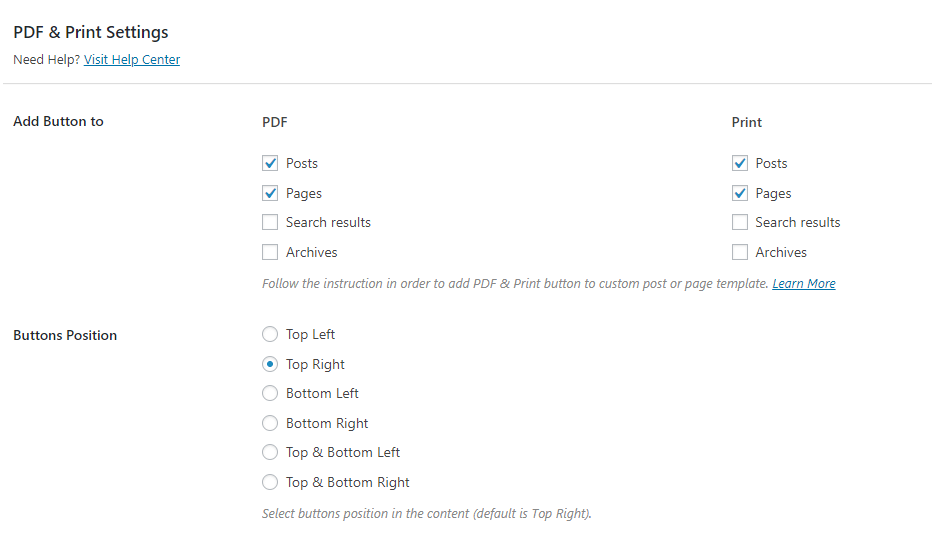
Шаг 3. Установите изображения кнопок
Если вы прокрутите вниз, вы увидите Изображение кнопки Заголовок. Выберите изображения по умолчанию или загрузите свои собственные. Вы также можете указать заголовок кнопки.

Шаг 4. Рассмотрите некоторые другие дополнительные настройки
Это почти все, что вам нужно здесь сделать. Однако вы можете захотеть, чтобы PDF-файлы загружались для пользователей, а не открывались на вкладке браузера.
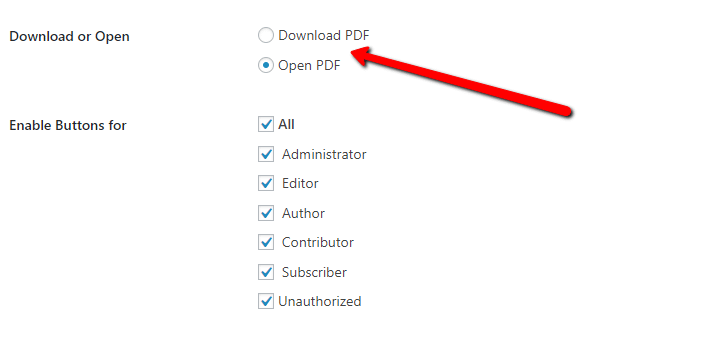
Вы также можете изменить размер страницы PDF на вкладке «Вывод».
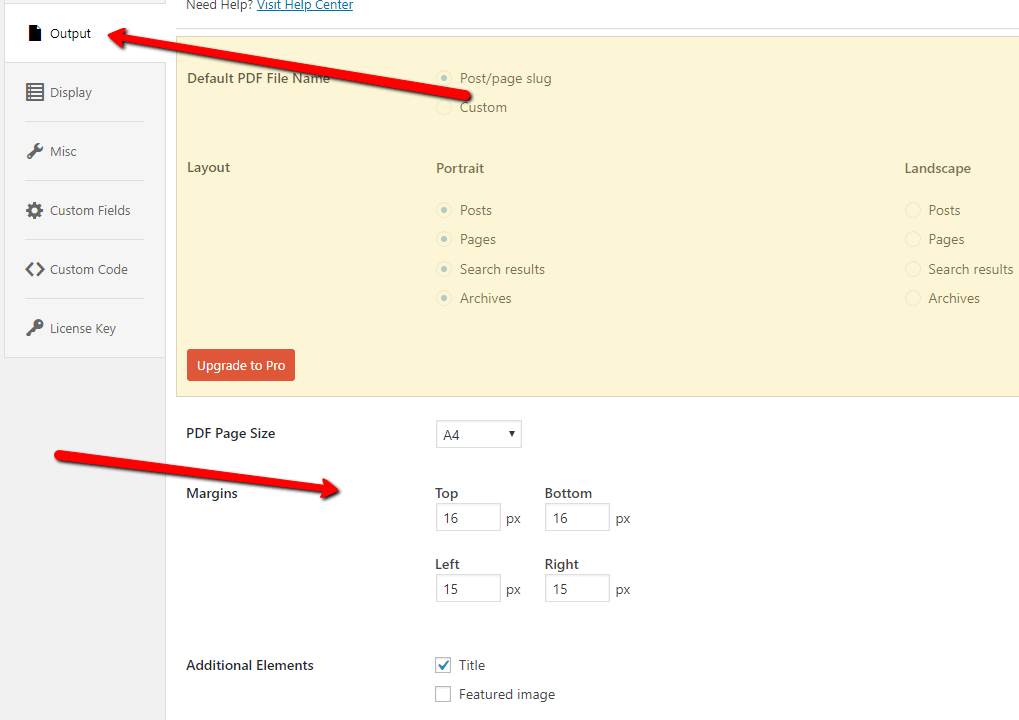
Шаг 5. Проверьте кнопку печати WordPress.
Сохранив изменения, перейдите во внешний интерфейс записи блога, чтобы увидеть кнопки PDF и Печать.
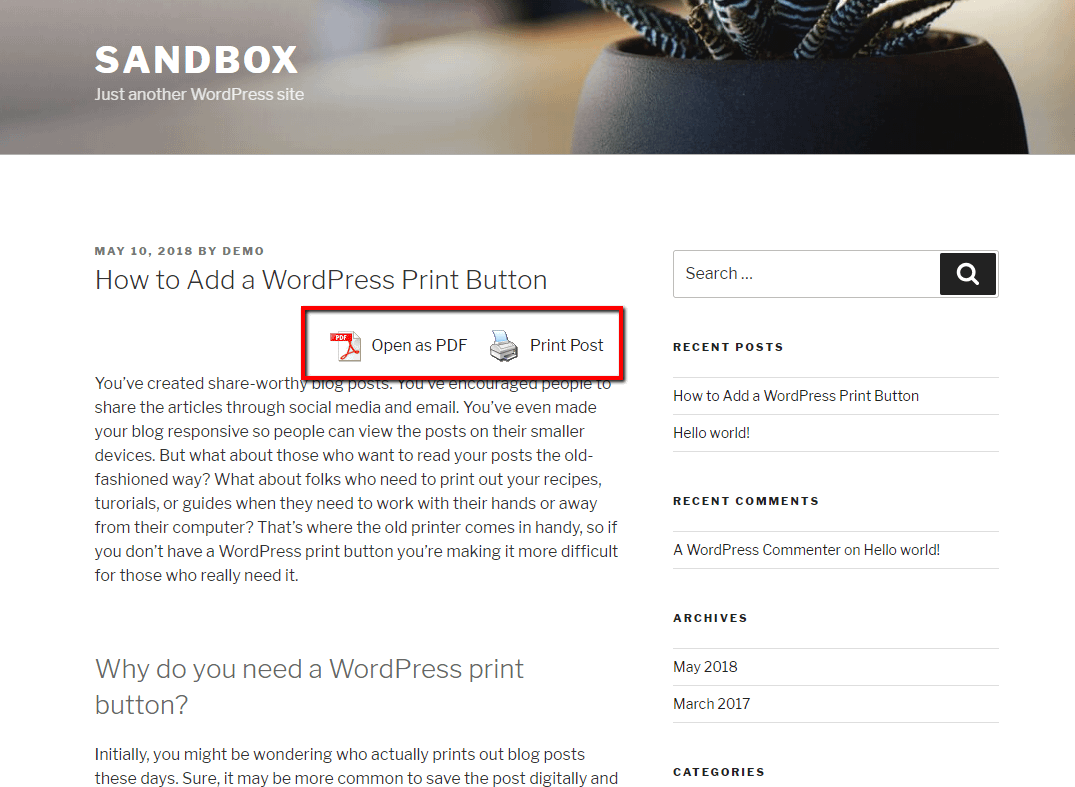
Нажмите кнопку «Печать» — в идеале она должна создать чистую, удобную для чтения версию вашего сайта:
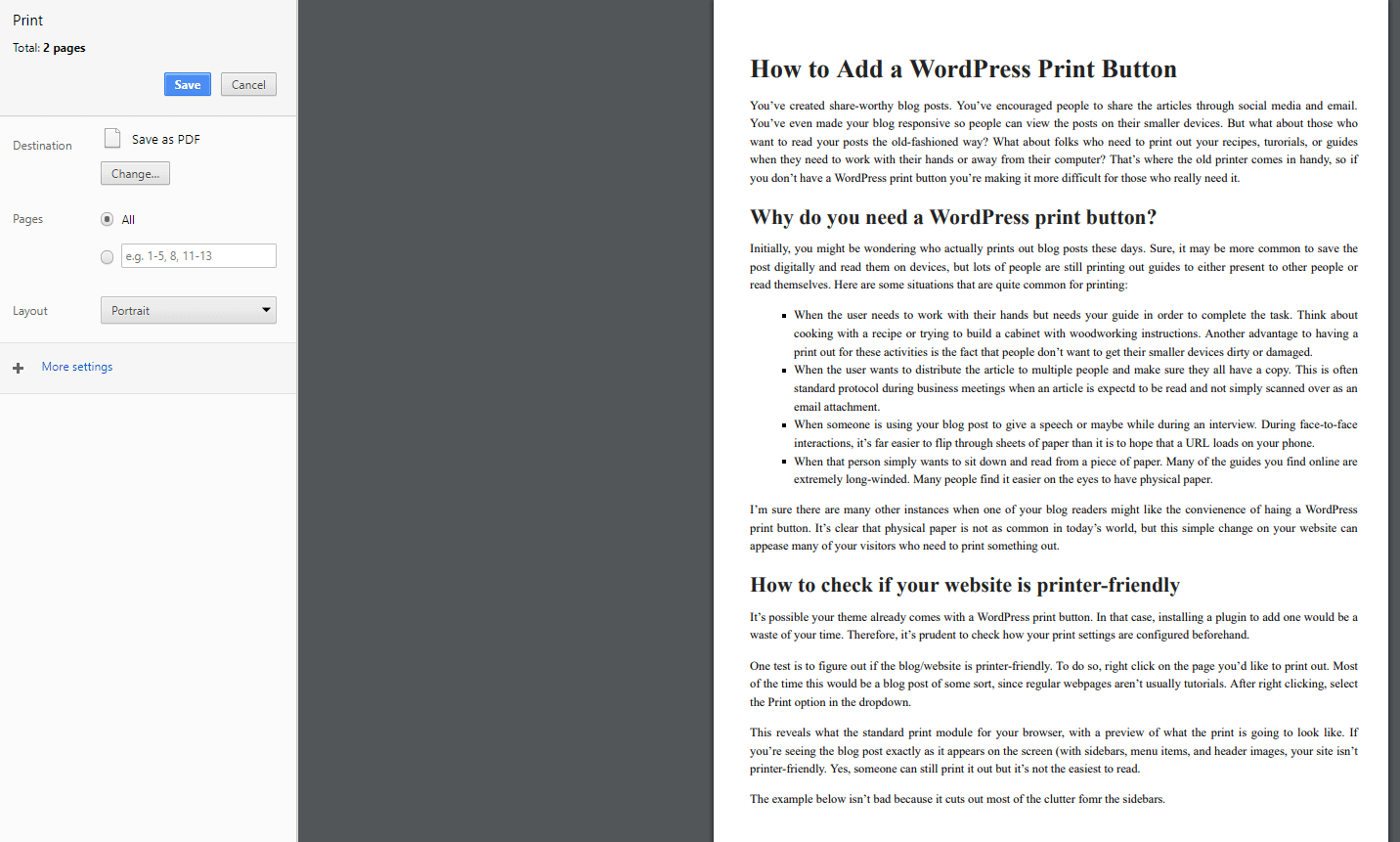
Есть ли на вашем сайте кнопка печати?
Если да, то молодец! Вы выполнили простую задачу, которая потенциально может облегчить жизнь многим вашим посетителям. Если нет, подумайте о добавлении этой простой маленькой кнопки, когда у вас будет время. Это не обязательно. Это не принесет успеха вашему блогу или сломает его, но существует множество ситуаций, когда люди могут захотеть распечатать ваши статьи.
У вас есть вопросы по поводу добавления кнопки печати на ваш сайт WordPress? Дайте нам знать об этом в комментариях!
Бесплатное руководство
4 основных шага для ускорения
Ваш сайт WordPress
Следуйте простым шагам из нашей мини-серии из 4 частей.
и сократите время загрузки на 50-80%. 🚀